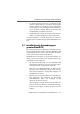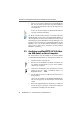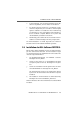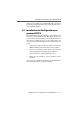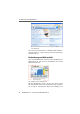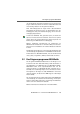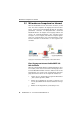Operating Instructions and Installation Instructions
Table Of Contents
- Titel
- Rechtliche Hinweise
- Inhalt
- Konventionen im Handbuch
- 1 Das ist BlueFRITZ! DSL Set
- 2 Inbetriebnahme von BlueFRITZ! DSL Set
- 2.1 Aufstellen von BlueFRITZ! AP-DSL
- 2.2 Anschluss von BlueFRITZ! AP-DSL an DSL, ISDN und Stromversorgung
- 2.3 Anschluss von BlueFRITZ! AP-DSL über eine Bluetooth-Verbindung an den Computer
- 2.4 Installation des Anwendungspro gramms BlueFRITZ!
- 2.5 Anschluss von BlueFRITZ! AP-DSL über ein USB-Kabel an Ihren Computer
- 2.6 Installation der DSL-Software FRITZ!DSL
- 2.7 Installation der Kommunikationssoft ware FRITZ!
- 2.8 Installation des AVM ISDN CAPI Port-Treibers
- 2.9 Installation des Konfigurationspro gramms FRITZ!X
- 3 Ins Internet mit BlueFRITZ! DSL Set
- 4 FRITZ! - Die Software für Internet und ISDN
- 5 Computer mit BlueFRITZ! DSL Set vernetzen
- 6 Informationen, Updates und Support
- Index
- CE-Konformitätserklärung
- Bohrschablone
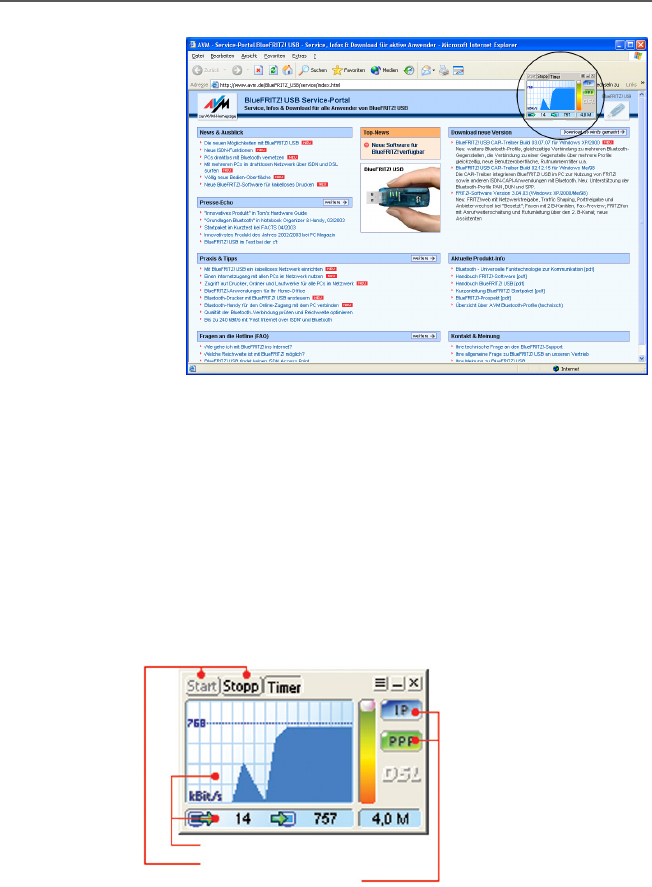
Die Bedienung von FRITZ!web DSL
18 BlueFRITZ! DSL Set – 3 Ins Internet mit BlueFRITZ! DSL Set
Eine Verbindung mit FRITZ!web DSL ist aufgebaut, Daten wer-
den übertragen
Sie können das Statusfenster von FRITZ!web DSL im Bildvor-
dergrund halten. So zeigt es Ihnen permanent Verbindungs-
informationen an.
Die Bedienung von FRITZ!web DSL
Sie können FRITZ!web DSL sowohl über die Schaltflächen im
Statusfenster als auch über das Kontextmenü der rechten
Maustaste bedienen.
Das Statusfenster von FRITZ!web DSL
Mit den Schaltflächen „Start“, „Stopp“ und „Timer“ bauen
Sie Verbindungen auf und ab und aktivieren bzw. deaktivie-
ren die Option "automatischer Abbau bei Inaktivität". Um
Anzeigen der Geschwindigkeit
Verbindungen auf- und abbauen
Verbindungssymbole